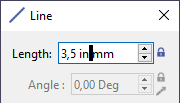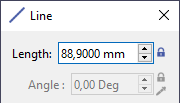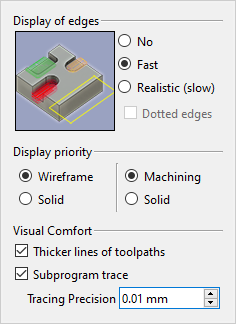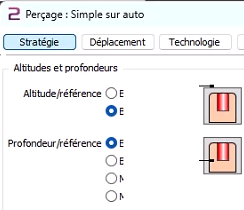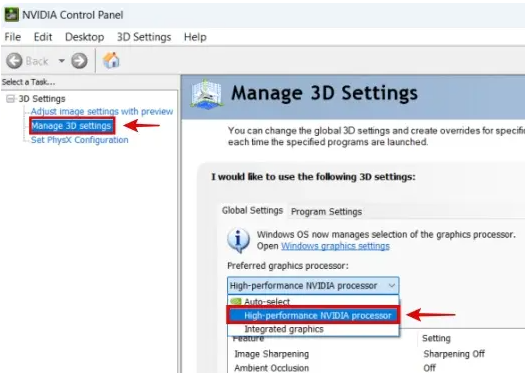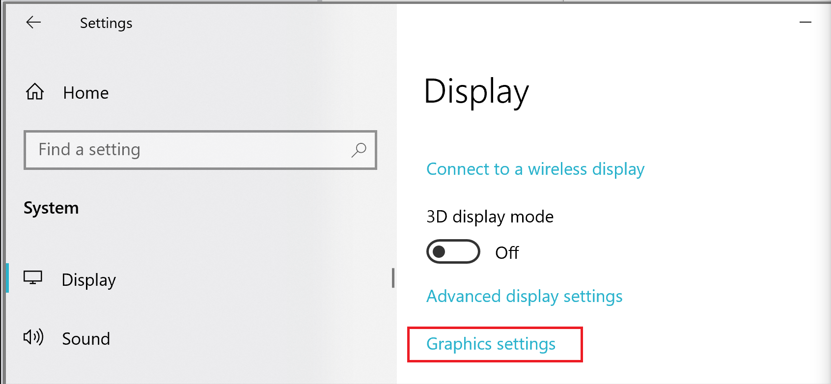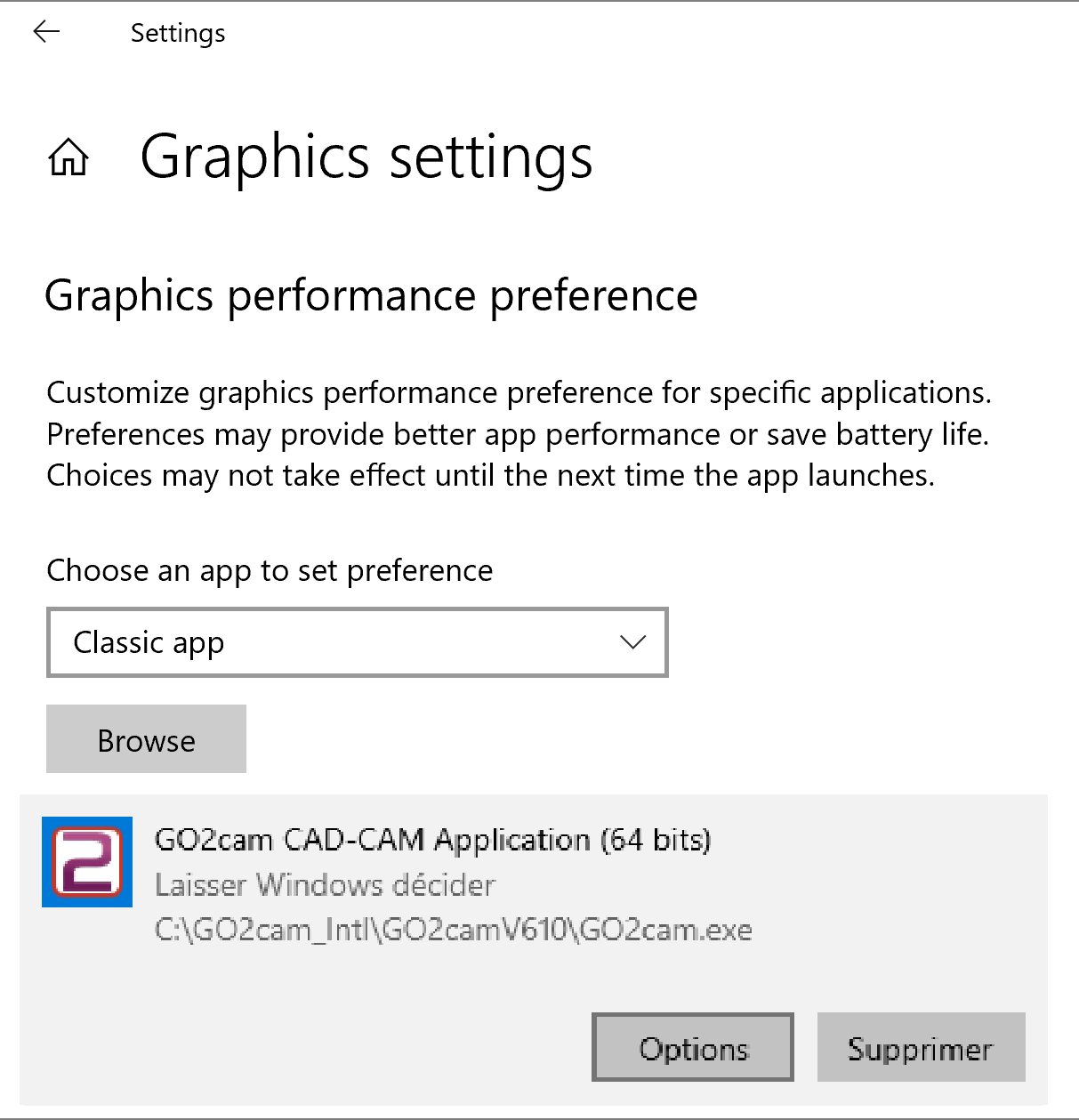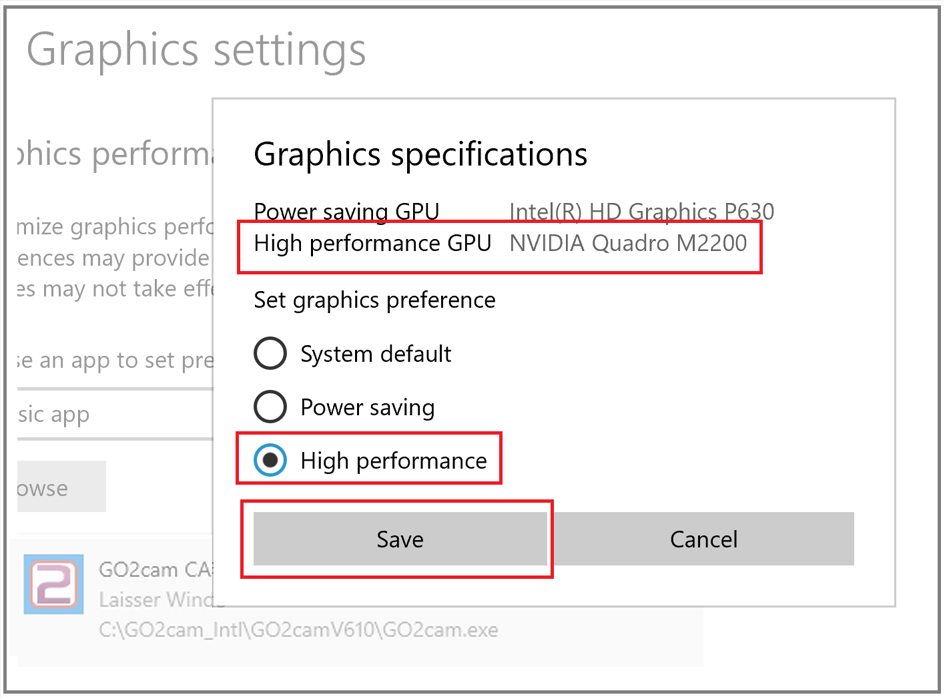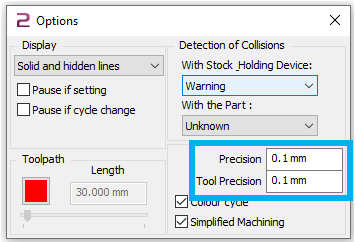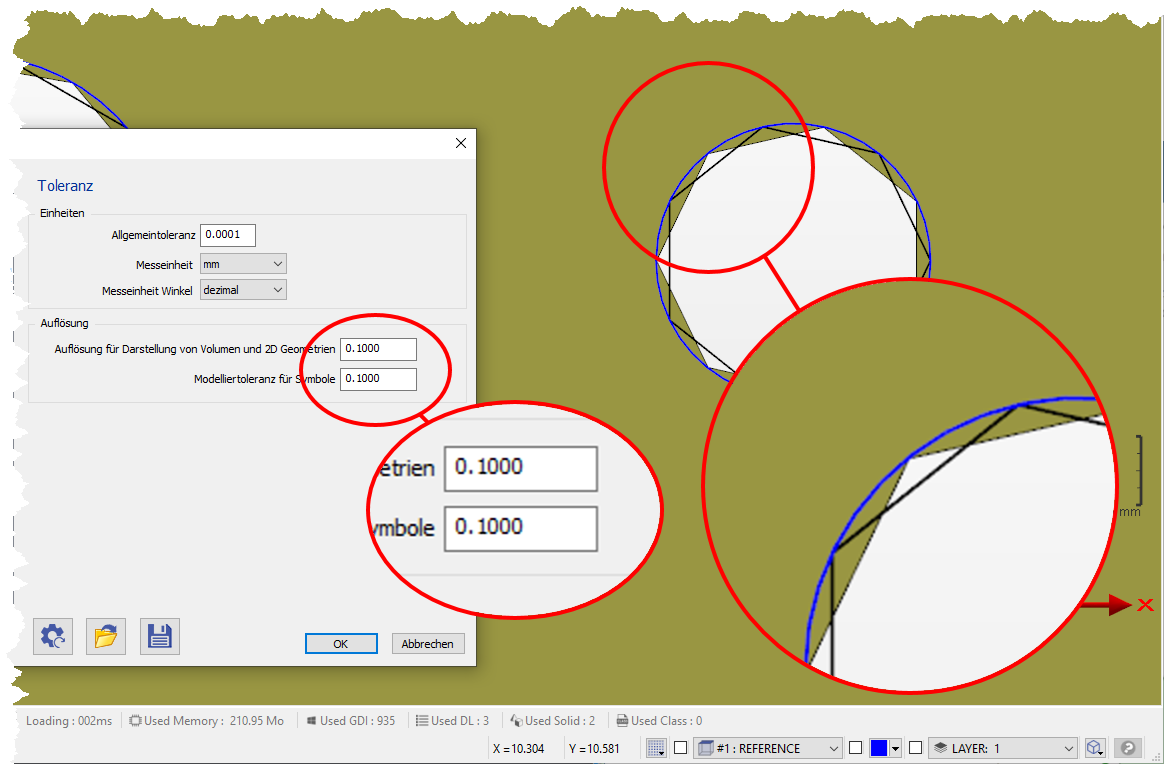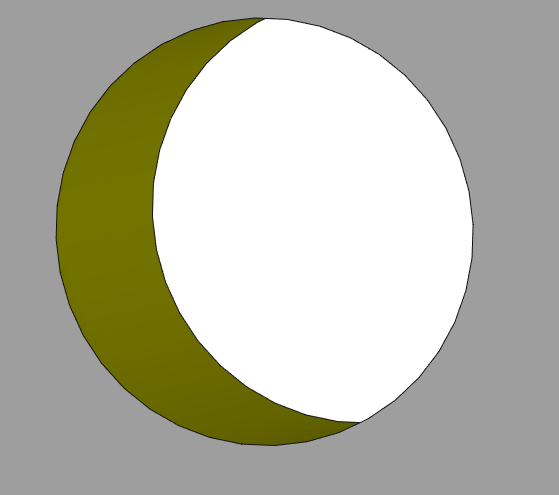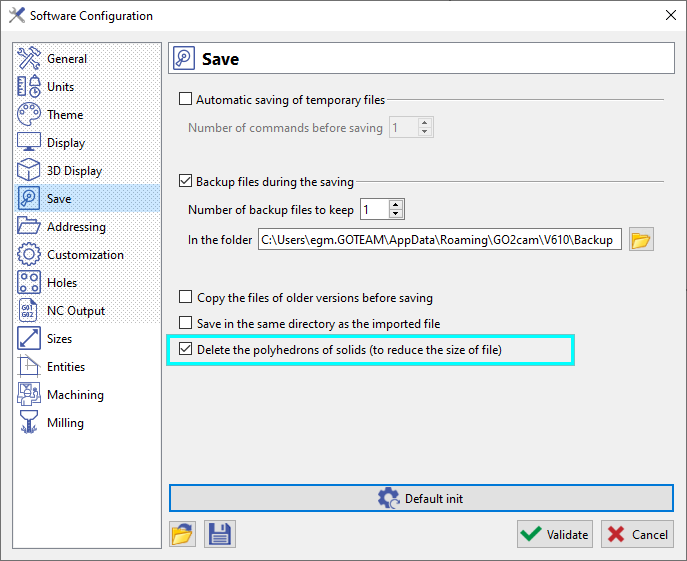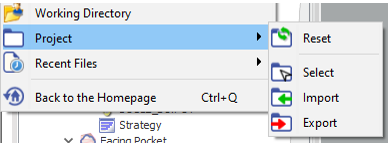|
I have a crash during simulation! How to fix it? |
|
此崩溃非常罕见;它仅发生在具有 显卡 nvidia RTX A2000 . 此错误出现在 2025 年 3 月或 4 月的显卡驱动程序更新中。要修复它,您应该下载以前的驱动程序版本,例如 2025 年 1 月或 2 月的版本:转到 Nvidia 网站。 |
|
我可以在同一个项目中使用 几个不同的单位 在 GO2cam 中? |
||
|
是的,这是可能的。我们可以列出用户需要使用多个单位的不同情况:
这就是为什么拥有 显示在几何图形字段中的单位 几何图形和加工循环对话框的字段。这不仅提供信息,您还可以在字段中键入单位以进行转换! |
||
|
例如,这里我们通过输入 3.5 英寸 创建一条线,它会自动转换为 88.90 毫米 . |
||
|
圆柱体是 多面 ! |
||
|
您应该修改 跟踪精度。 您可以在右下角找到它,也可以在工具>选项>实体中找到它
|
||
|
有时,加工对话框中的“文本”是 部分隐藏 ! |
|
|
如果 显卡 负责的是 集成显卡! 我们建议您切换到高性能显卡,Nvidia 或其他显卡。 方法 1: 您可以一次为 所有应用程序 选择默认图形,
方法 2: 您可以逐个为 每个应用程序 选择图形。
|
|
|
During simulation, the holes are not precise, showing a hexagon instead of a circle. |
|
|
我们有两种方法可以控制模拟过程中的精度:
|
|
|
这里,我们有一个公差为 0.1 毫米 的组件,它基于显示公差显示。 蓝色 2D 圆圈作为比较包含在内,以便非常容易识别以线段形式逼近圆的实体模型显示的计算。 |
|
|
通过将精度更改为 0.01 毫米 (精度和刀具精度均为 ),您将获得更平滑的圆形表示。 更精细 您是否选择粗略的 0.1 或更精细的 0.01 公差,这取决于您在当前组件尺寸的上下文中自行决定。 公差越 ,模拟时间就越 长。 |
|
|
当我更新到 GO2cam V6.10 时,我既不能使用 菜单 和 工具栏 我在之前的版本中自定义的! |
||
|
|
||
|
V6.09名称 |
V6.10名称 |
对应于…… |
|
TBR_SPD0.USR |
tbr_product_铣刀_经典的.usr |
Mill Classic |
|
TBR_SPD2.USR |
tbr_product_edm_经典的.usr |
线切割经典版 |
|
TBR_SPD3.USR |
TurnMill Classic |
车铣复合机床+C轴 / 车铣复合机床 Classic |
|
TBR_SPD4.USR |
tbr_product_铣刀专家.usr |
铣削专家 |
|
TBR_SPD5.USR |
tbr_产品文件Model |
用户研讨会文件 |
|
TBR_SPD6.USR |
tbr_产品绘图.usr |
布局设计 |
|
TBR_SPD12.USR |
tbr_product_turnmill_expert.usr |
Turnmill Expert |
|
TBR_SPD16.USR |
tbr_product_andrea.usr |
铣床经典款+镗孔刀架 |
|
TBR_SPD17.USR |
tbr_产品_经典瑞士机床刀具.usr |
瑞士机加工经典 |
|
TBR_SPD18.USR |
瑞士机床刀具专家.usr |
瑞士加工专家 |
|
我没有 机床 ,可以给我吗 总是载入 在 GO2cam 中? |
|
是的,这是可能的。为此,请转到 工具>选项>加工 ,并且您可以选择一个机床文件作为 默认机床 每次进入GO2cam时,机床文件都已加载。 你可以用 材料文件 用于切削条件。 |
|
我导入一个CAD文件 5Mo ,但在GO2cam中工作并保存文件后,它超过了 200兆字节 ,为什么?我能 减小尺寸 的*.PCE文件? |
|
大部分时间,*.PCE 文件的尺寸与 3D实体 零件的,特别是毛坯的。 更精细 多面体毛坯 每个加工步骤都会存档,如果毛坯比较复杂且包含多个面,文件大小会迅速增加! 为应对这种情况,可以选择删除步骤多面体,只保留最后一个步骤多面体,从而设置不同的计算类型。前往 工具/选项, 然後版面‘ 保存 ’:
|
|
How can I quickly and easily send my work file including the .PCE and all tool files, opelists, machine, etc? |
|
|
将这些文件打包发送非常容易。在“文件”菜单下,选择“项目”,然后选择“导出”。这将把当前零件及其所有相关数据(机床、刀具、符号、后处理器等)保存到扩展名为 .GMZ 的项目文件中。 这个.GMZ文件随后可以使用导入功能在另一台电脑上打开,工作文件的状态与创建者完全相同。 这特别有用,尤其是在技术支持方面。 更多关于项目及其功能的信息, 点击这里。 |
|